Como recuperar o acesso ao disco rígido, corrigir o erro de não conseguir abrir o disco rígido

Neste artigo, mostraremos como recuperar o acesso ao seu disco rígido em caso de falha. Vamos acompanhar!
No 21 st século, o lugar mais seguro para armazenar dados não está mais em armários de aço pesadas, mas sim está em serviços de armazenamento em nuvem invisíveis, como o Google Drive. Nos últimos anos, o Google Drive se tornou o serviço de armazenamento em nuvem ideal, permitindo que os usuários carreguem e compartilhem itens com facilidade. Mas com mais contas do Google sendo associadas a uma única pessoa, as pessoas tentaram mover dados de uma conta do Google Drive para outra sem muito sucesso. Se esse for o seu problema, aqui está um guia sobre como mover arquivos de um Google Drive para outro.
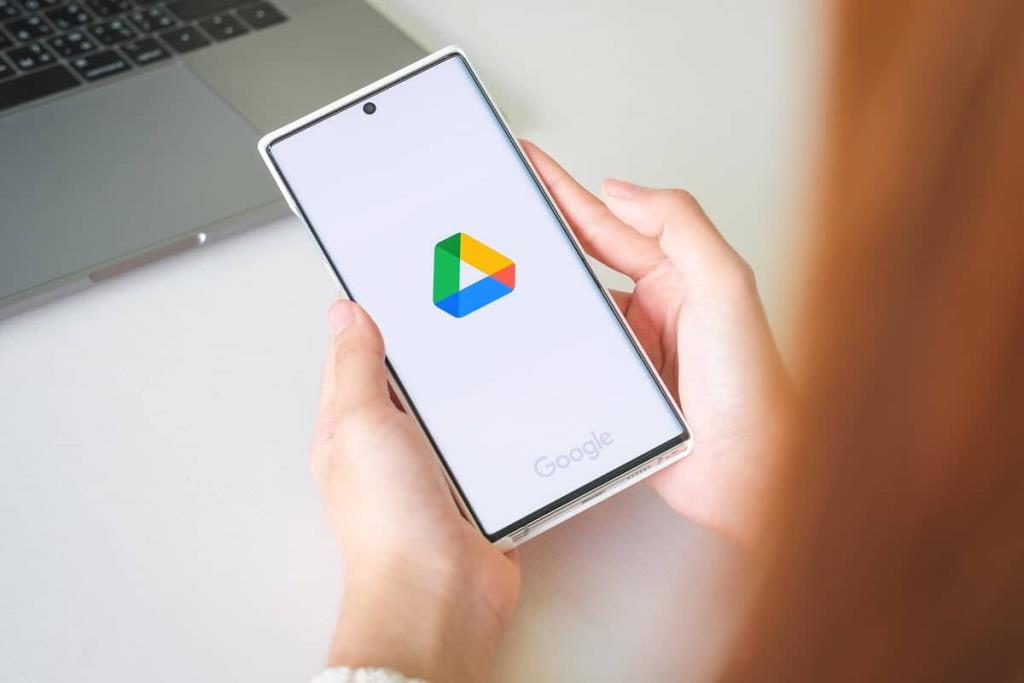
Conteúdo
O Google Drive é incrível, mas como todas as coisas gratuitas, o drive limita a quantidade de dados que um usuário pode armazenar. Após o limite de 15 GB, os usuários não podem mais fazer upload de arquivos para o Google Drive. Esse problema pode ser combatido criando várias contas do Google e dividindo seus dados entre as duas. É aí que surge a necessidade de migrar dados de um Google Drive para outro. Além disso, este procedimento também pode ser usado se você estiver excluindo sua conta do Google e armazenando os dados em outro local com segurança. Com isso dito, leia adiante para descobrir como você pode enviar arquivos de um Google Drive para outro.
O Google Drive tem um recurso de compartilhamento que permite aos usuários compartilhar arquivos com contas diferentes. Embora esse recurso seja usado principalmente para dar a terceiros acesso aos seus dados, ele pode ser alterado de uma certa maneira para transferir facilmente os dados de uma conta para outra. Veja como você pode transferir arquivos entre contas do Google em seu PC usando a opção de compartilhamento:
1. Vá para o site do Google Drive e faça login com suas credenciais do Gmail.
2. Em seu Drive, abra a pasta que você deseja transferir para sua conta diferente.
3. No topo da pasta, ao lado do seu nome, você verá um símbolo representando duas pessoas ; clique nele para abrir o menu de compartilhamento.
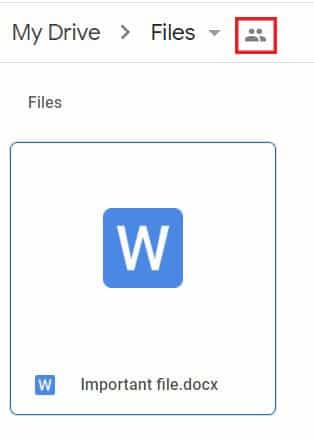
4. Digite o nome da conta para a qual deseja transferir os arquivos na seção intitulada 'Adicionar grupos ou pessoas'.
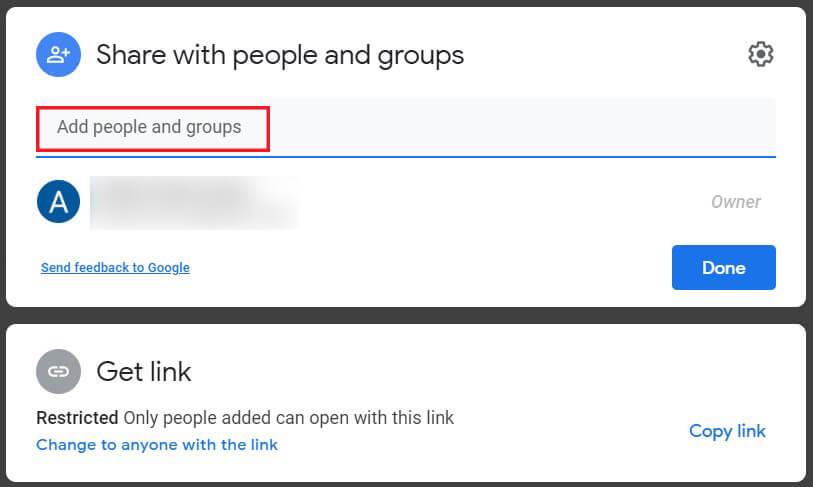
5. Assim que a conta for adicionada, clique em enviar.
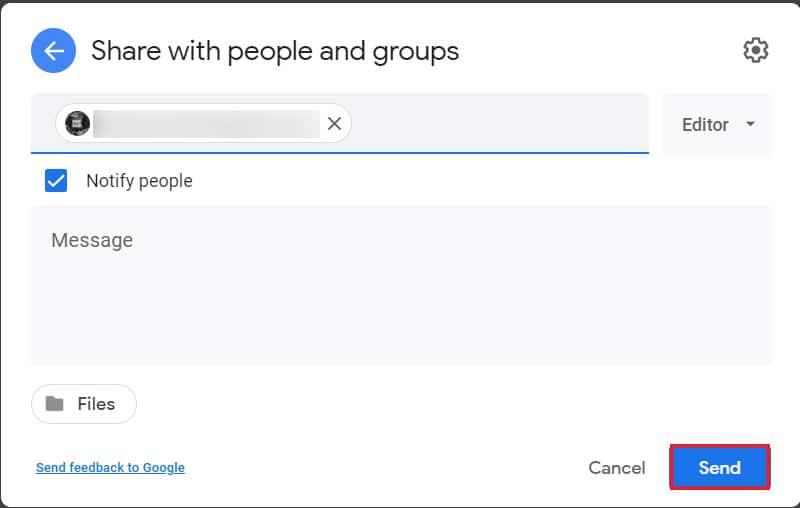
6. Essa pessoa será adicionada ao Drive.
7. Mais uma vez, clique na opção de configurações de compartilhamento .
8. Você verá o nome de sua segunda conta abaixo de sua conta principal. Clique na lista suspensa à direita onde se lê 'Editor'.
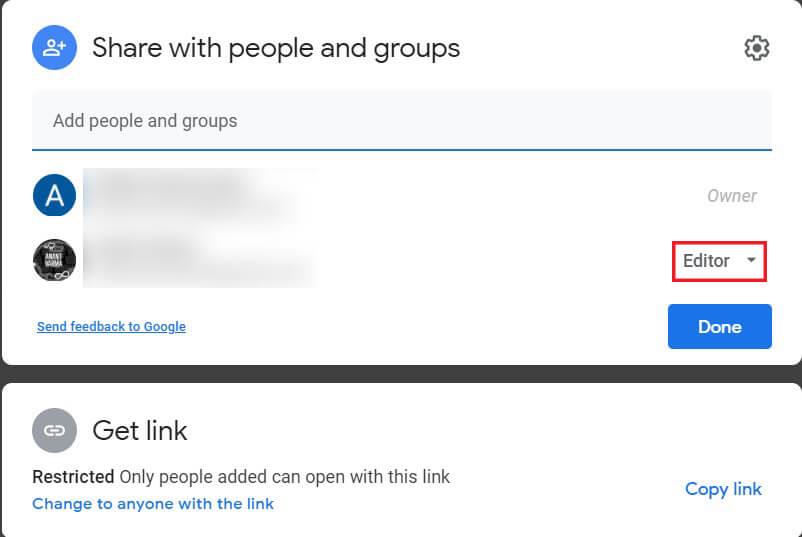
9. Na lista de opções disponíveis, você encontrará uma opção dizendo 'Tornar proprietário'. Clique nessa opção para prosseguir.
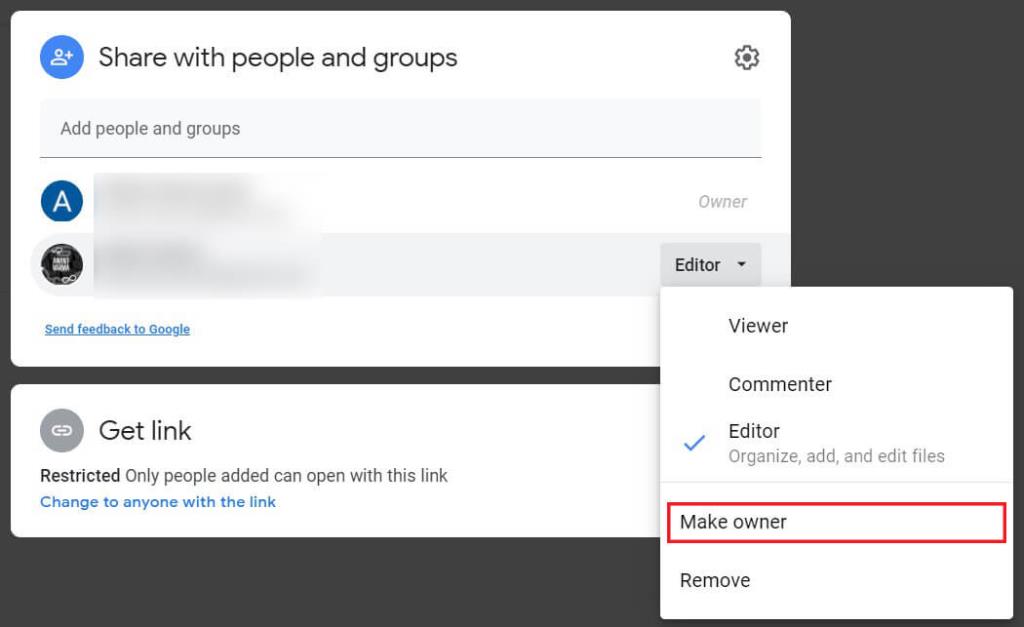
10. Uma tela pop-up aparecerá solicitando que você confirme sua decisão; clique em 'Sim' para confirmar.
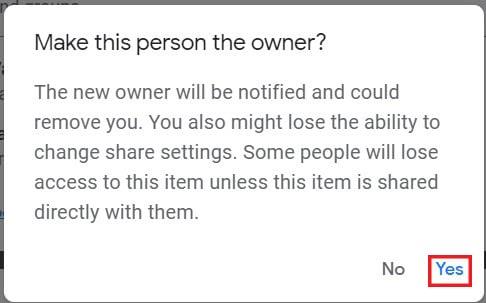
11. Agora, abra a conta do Google Drive associada ao seu segundo endereço do Gmail. No Drive, você verá a pasta que acabou de transferir de sua conta anterior.
12. Agora você pode excluir a pasta de sua conta principal do Google Drive, pois todos os dados foram transferidos para sua nova conta.
A conveniência do smartphone se estendeu a todos os domínios, incluindo o Google Drive. O aplicativo de armazenamento em nuvem está se tornando cada vez mais popular em smartphones, com a maioria dos usuários usando o aplicativo apenas para salvar e compartilhar arquivos. Infelizmente, o recurso de atribuição de propriedade não está disponível no aplicativo móvel Google Drive, mas há uma solução alternativa para esse problema .
1. Em seu smartphone, abra o aplicativo móvel Google Drive .
2. Abra o arquivo que deseja transferir e, no canto superior direito da tela, toque nos três pontos .
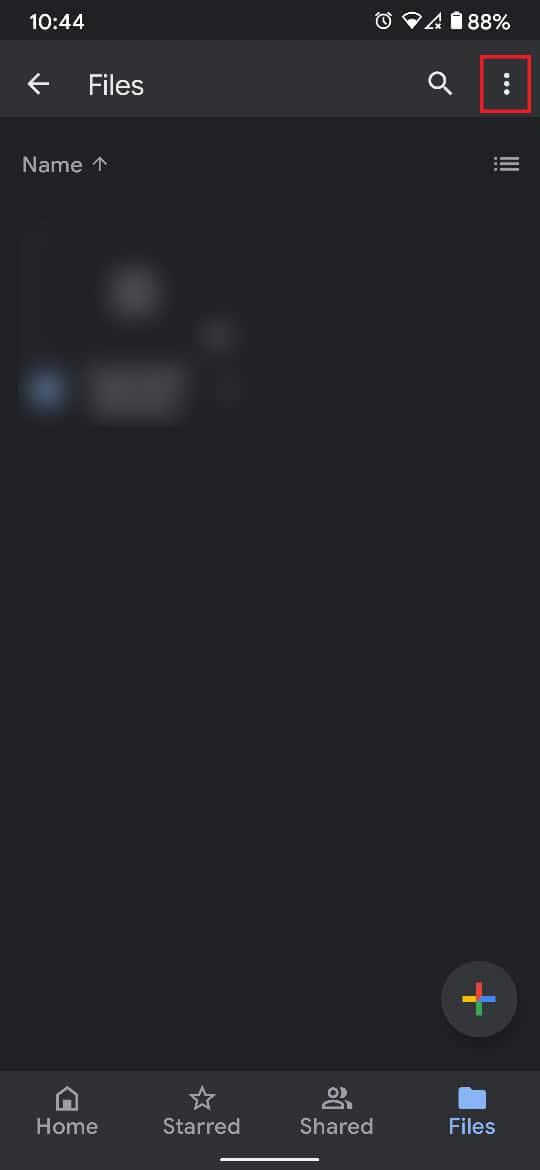
3. Isso irá revelar todas as opções associadas ao inversor. Na lista, toque em 'Compartilhar'.
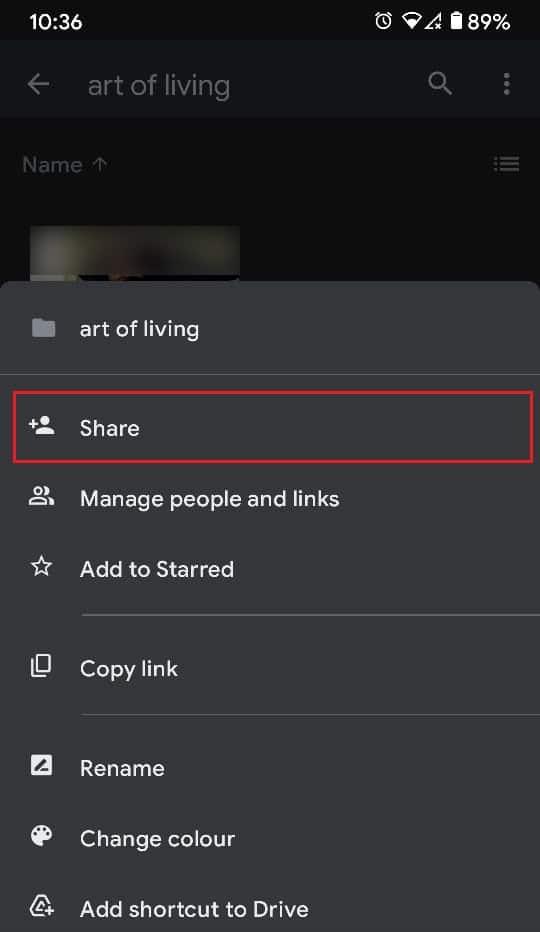
4. Na caixa de texto que aparece, digite o nome da conta para a qual deseja transferir os arquivos.
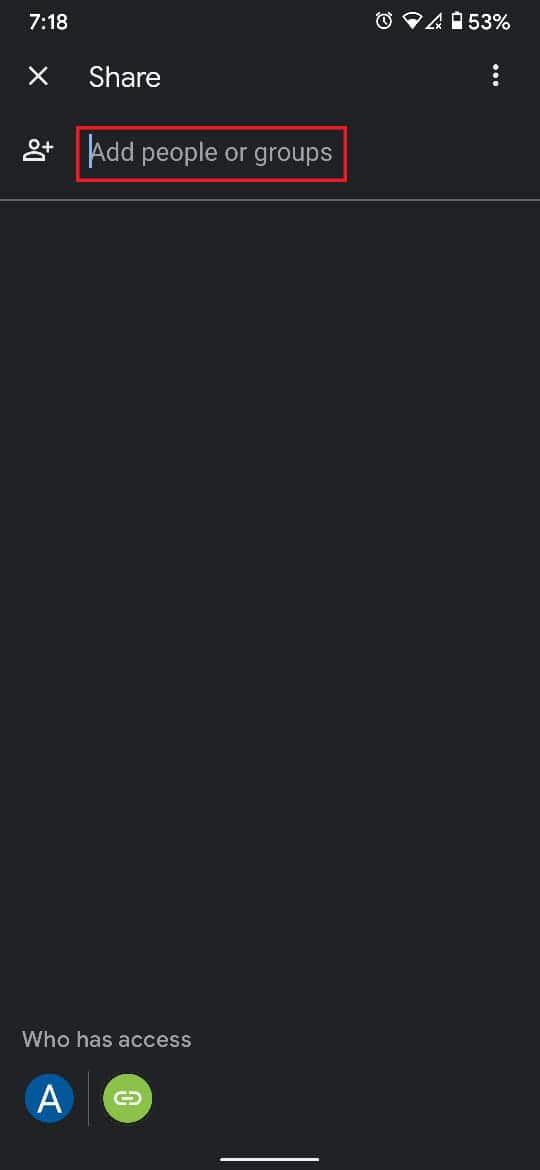
5. Certifique-se de que a designação abaixo do nome da conta diga 'Editor'.
6. No canto inferior direito da tela, toque no ícone de envio para compartilhar os arquivos.
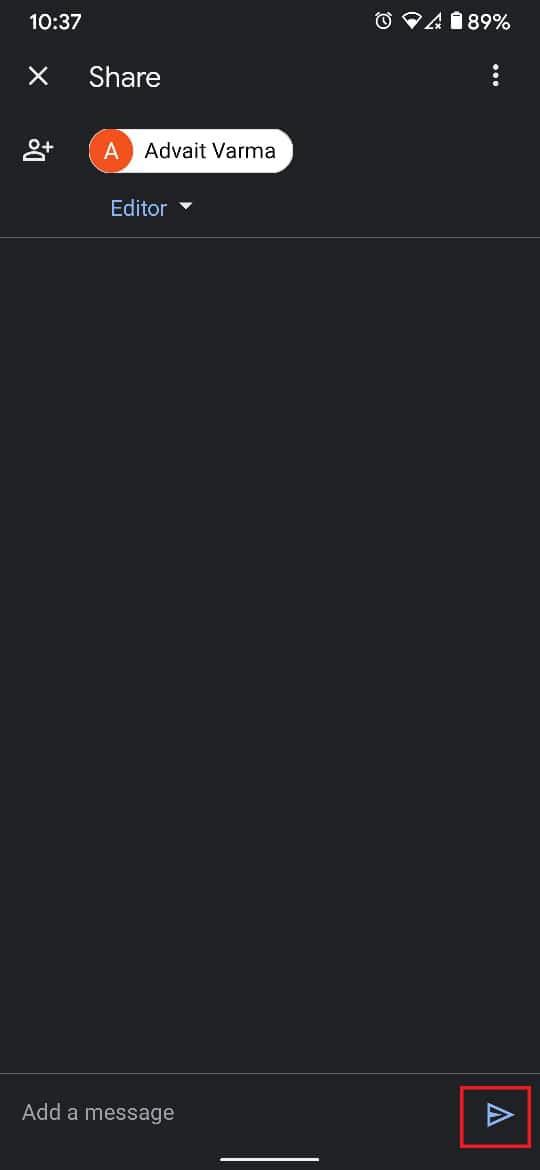
7. Agora, volte para a tela inicial do Google Drive e toque em sua imagem de perfil do Google no canto superior direito da tela.
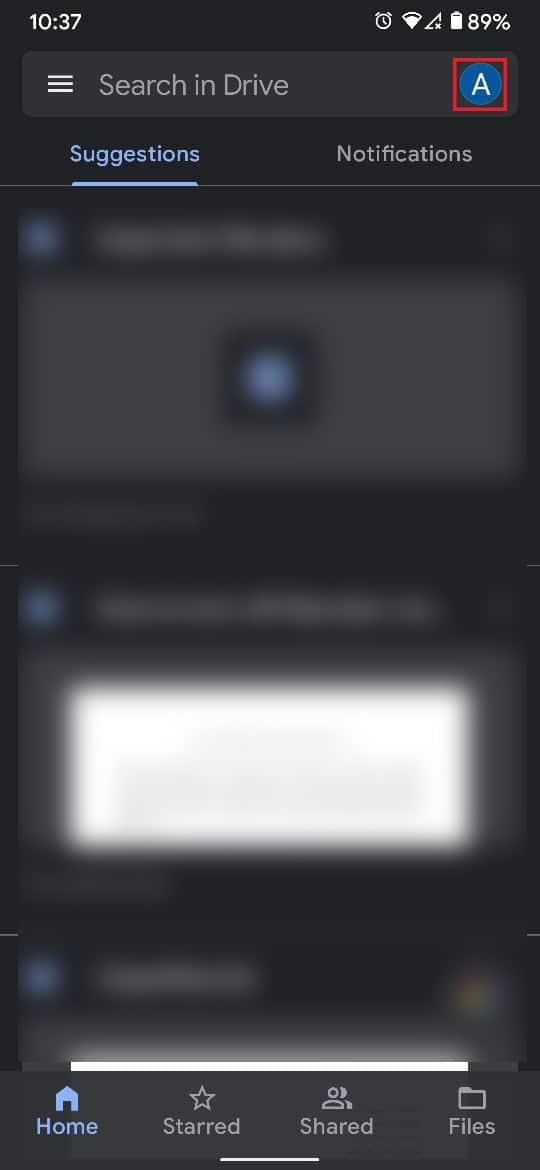
8. Agora adicione a conta com a qual você acabou de compartilhar os arquivos. Se a conta já existe em seu dispositivo, mude para o Google Drive da conta secundária.
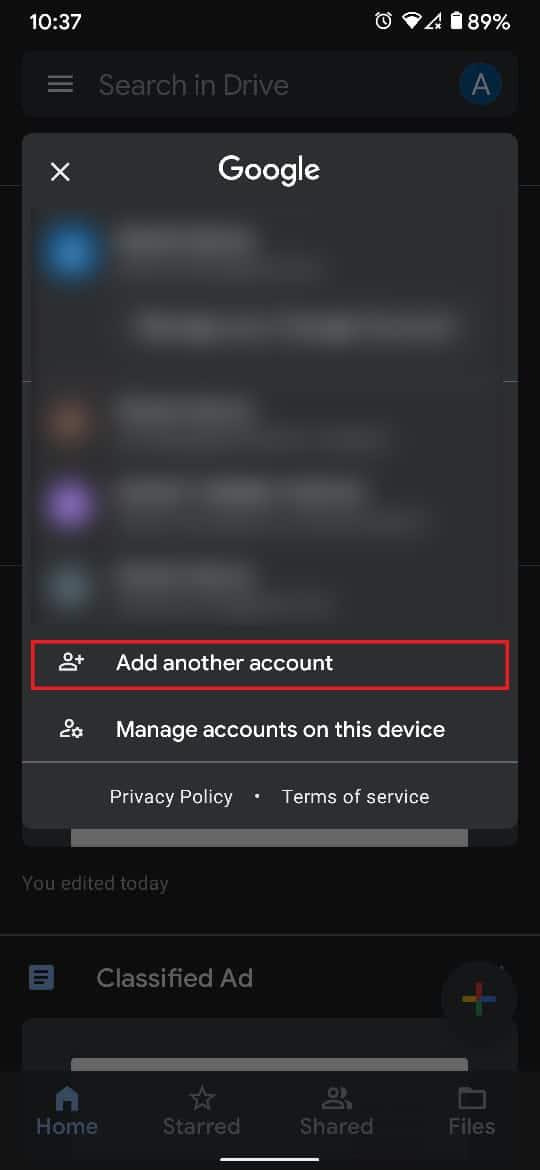
9. Na segunda conta do Google Drive, toque na opção intitulada 'Compartilhado' no painel inferior.
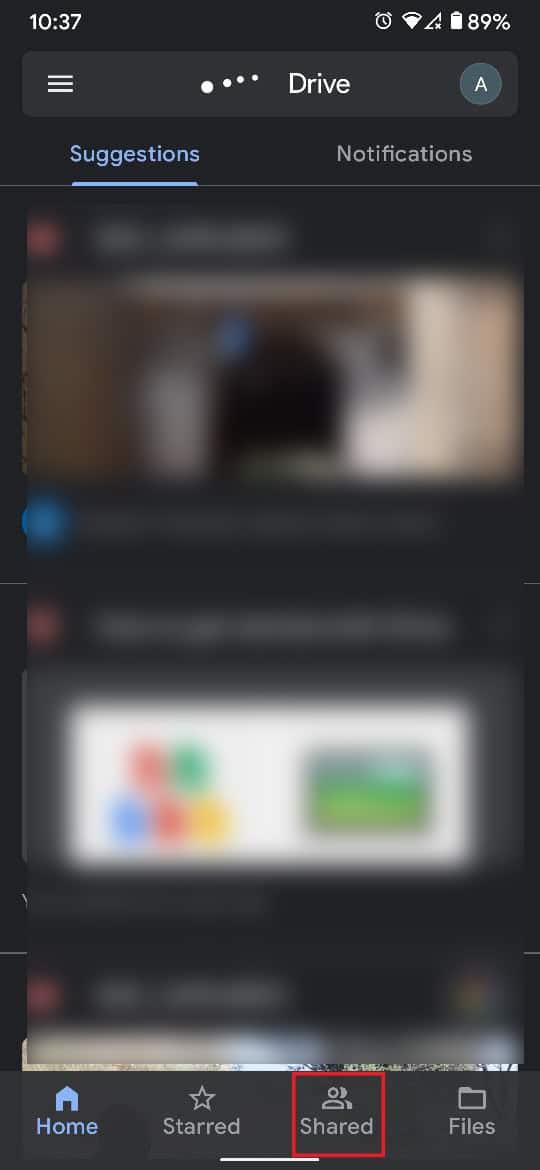
10. A pasta compartilhada deve aparecer aqui. Abra a pasta e selecione todos os arquivos presentes nela.
11. Toque nos três pontos no canto superior direito.
12. Na lista de opções que aparece, toque em 'Mover' para prosseguir.
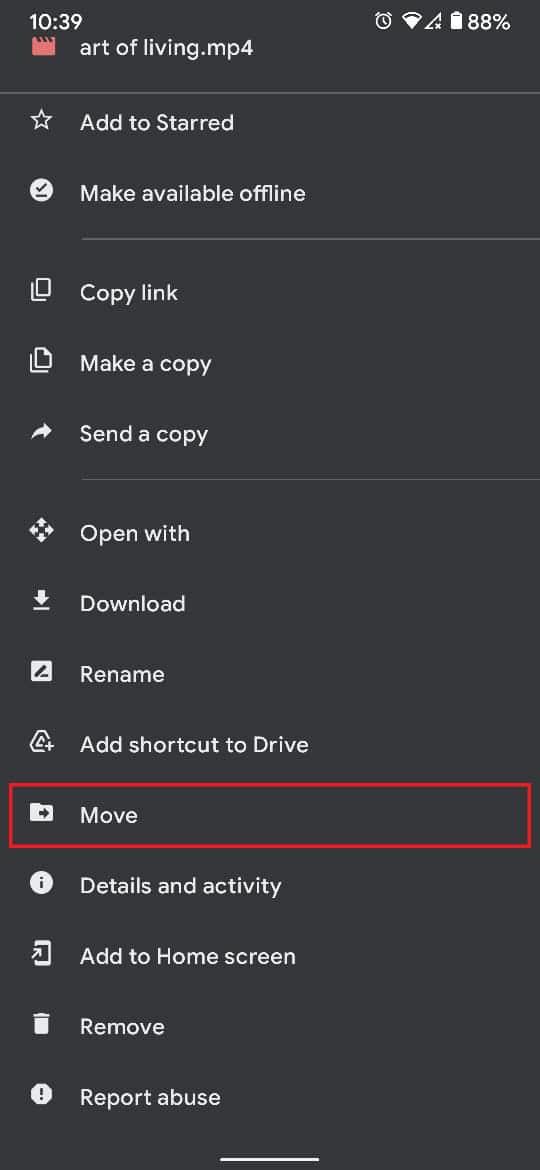
13. Na tela que descreve vários locais, selecione 'Meu Drive'.
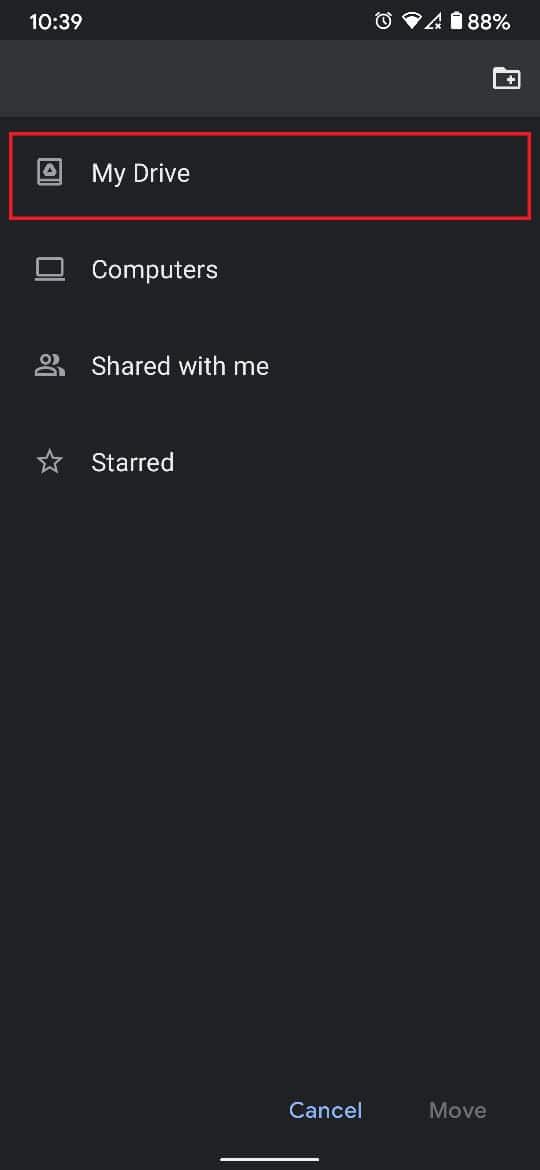
14. No canto superior direito da tela, toque na pasta com um ícone de mais para criar uma nova pasta. Se já existir uma pasta vazia, você pode mover os arquivos para lá.
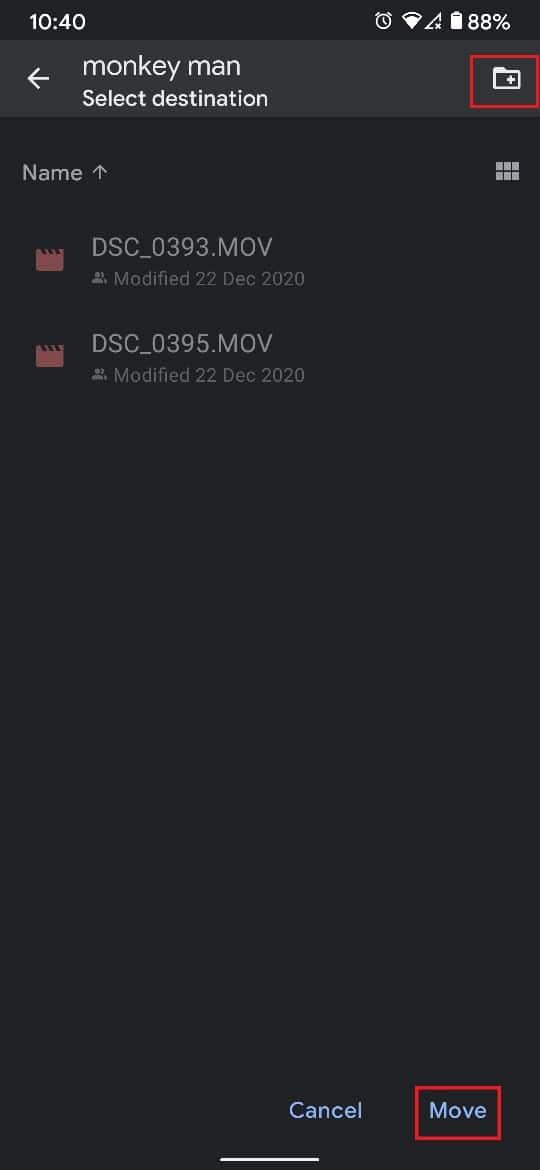
15. Assim que a pasta for selecionada, toque em 'Mover' no canto inferior direito da tela.
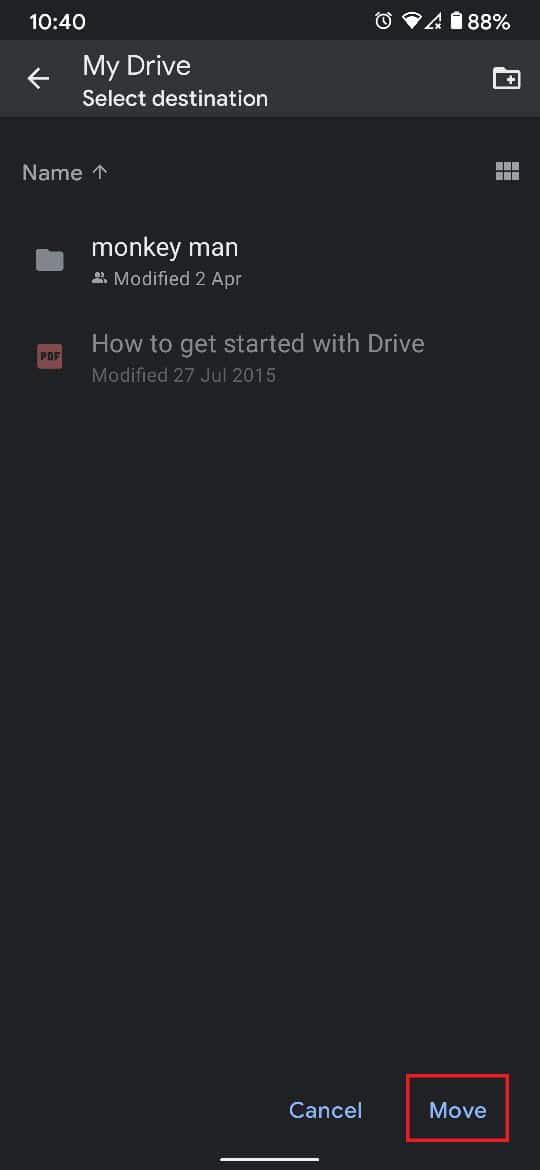
16. Uma janela pop-up aparecerá informando sobre as consequências da mudança. Toque em 'Mover' para concluir o processo.
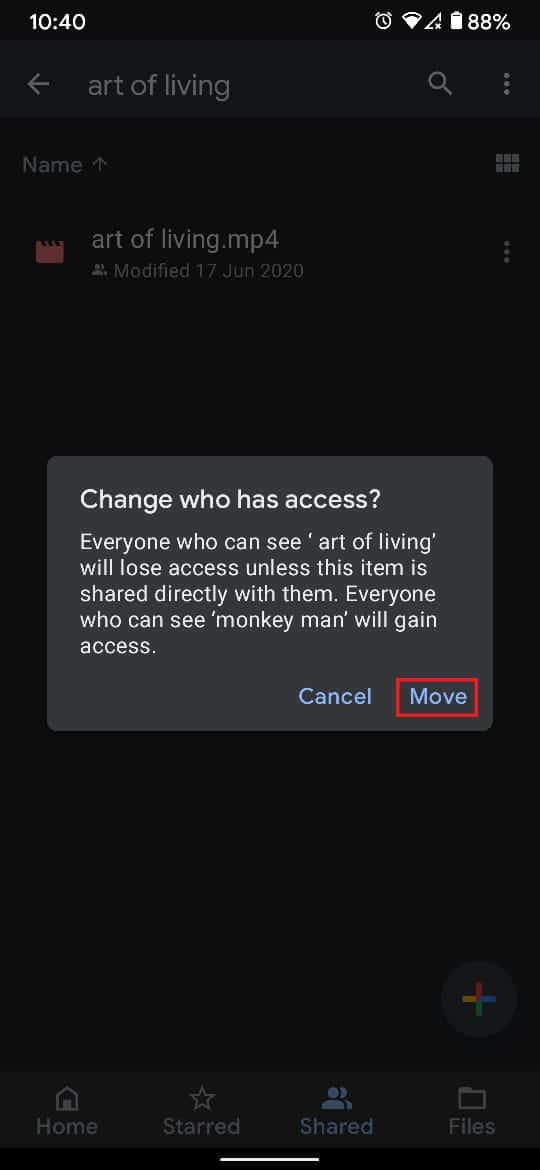
17. Seus arquivos serão movidos com sucesso de um Google Drive para outro.
Leia também: Como restaurar o backup do Whatsapp do Google Drive para o iPhone
MultCloud é um serviço de terceiros que permite aos usuários organizar e gerenciar todas as suas contas de armazenamento em nuvem em um local conveniente. Usando o MultCloud, você pode transferir todos os seus arquivos de um Google Drive para outro.
1. Acesse o site da MultCloud e crie uma conta gratuita .
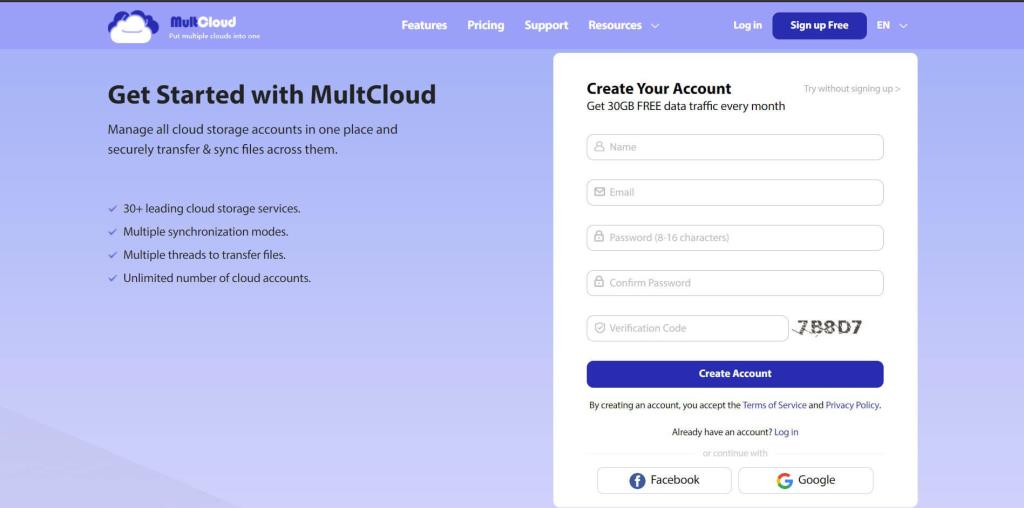
2. Na tela da página inicial, clique na opção intitulada 'Adicionar serviços em nuvem' no painel esquerdo.
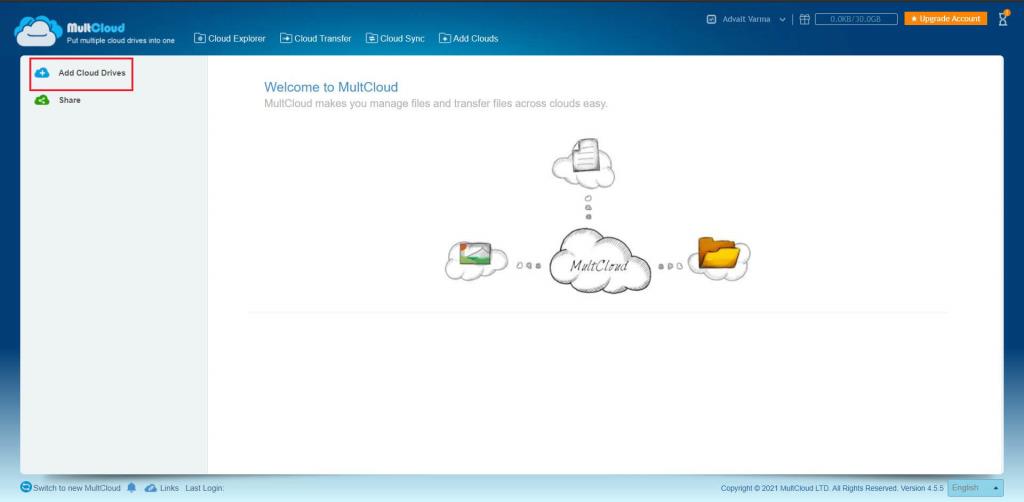
3. Clique em Google Drive e, em seguida, clique em 'Avançar' para prosseguir.
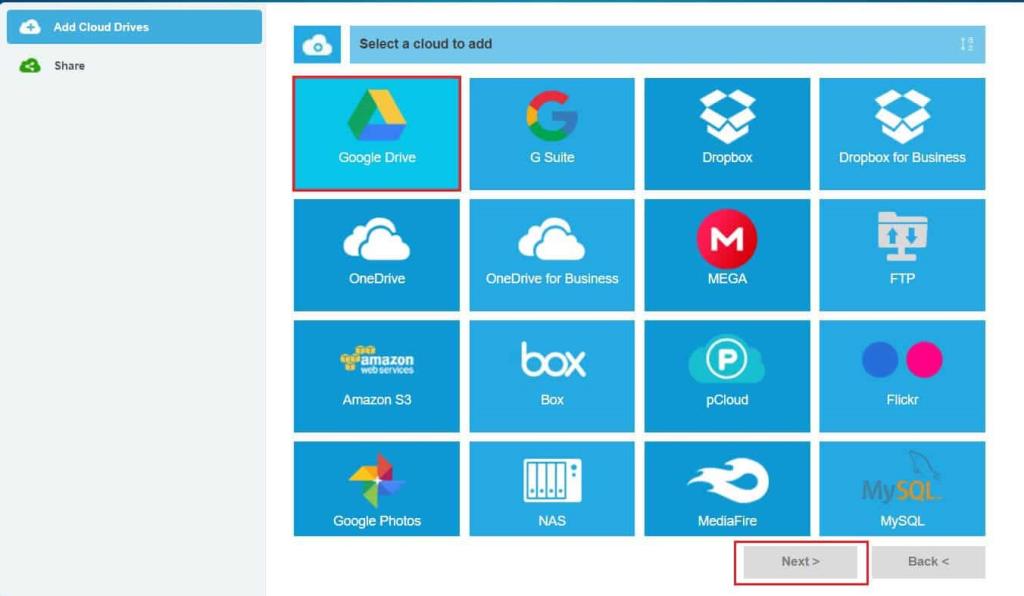
4. Com base em sua preferência, você pode alterar o nome de exibição da conta do Google Drive e adicionar a conta.
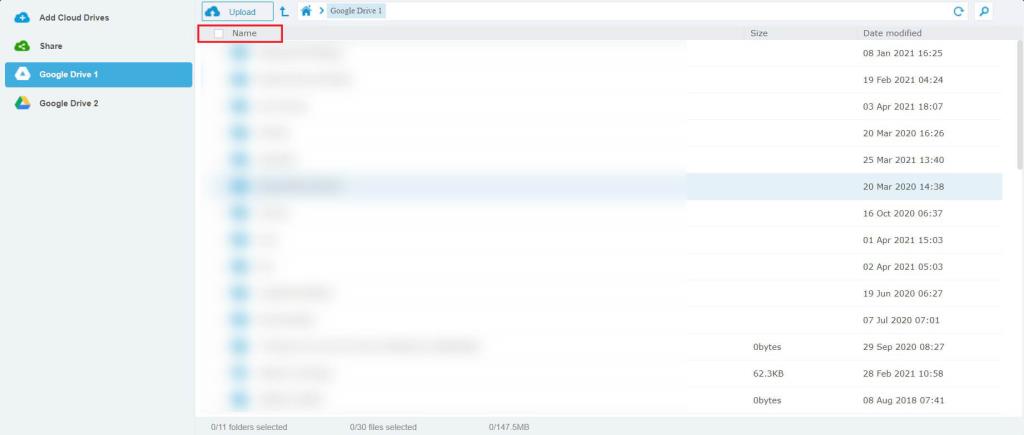
5. Você será redirecionado para a página de login do Google . Adicione a conta de sua escolha e repita o processo para adicionar a segunda conta também.
6. Assim que as duas contas forem adicionadas, clique na conta principal do Google Drive .
7. Todos os seus arquivos e pastas serão exibidos aqui. Clique na opção 'Nome' acima dos arquivos para selecionar todos os arquivos e pastas.
8. Clique com o botão direito na seleção e clique em 'Copiar para' para prosseguir.
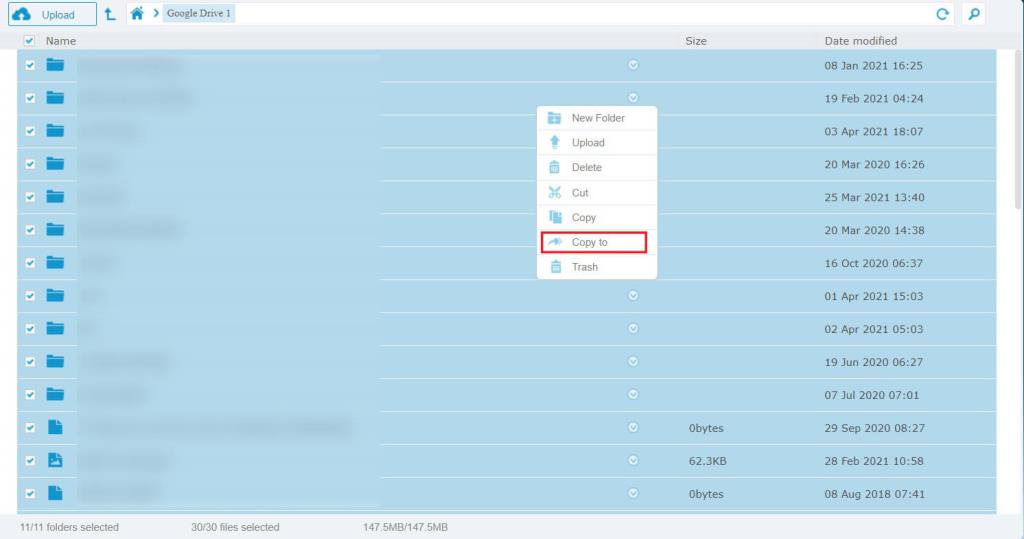
9. Na janela que aparece, clique em Google Drive 2 (sua conta secundária) e clique em Transferir .
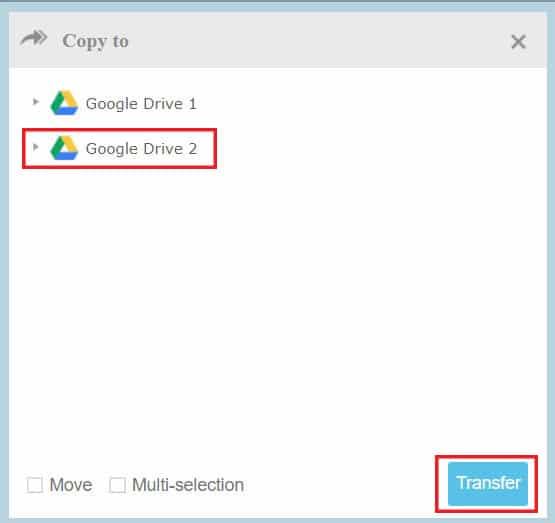
10. Todos os seus arquivos serão copiados para sua segunda conta do Google Drive. Você pode excluir os arquivos de sua conta principal do Drive para concluir o processo de transferência.
Embora os métodos mencionados acima sejam formas altamente convenientes de transferência de dados entre contas do Google Drive, sempre existem métodos adicionais que você pode tentar.
1. Baixe e reenvie todos os arquivos: Esta pode ser a maneira mais óbvia de transferir arquivos de uma conta para outra. Se a sua conectividade com a Internet for lenta, esse processo pode ser extremamente cansativo e demorado. Mas para redes mais rápidas, isso deve funcionar bem.
2. Use o recurso Google Takeout : O recurso Google Takeout permite que os usuários exportem todos os seus dados do Google em um arquivo compactado para download. Este serviço é muito útil e ajuda os usuários a baixarem blocos de dados juntos. Depois de baixado, você pode enviar os arquivos para uma nova conta do Google.
Com isso, você dominou a habilidade de migrar pastas do Google Drive. Na próxima vez que você ficar sem espaço no Drive, crie outra conta do Google e siga as etapas mencionadas acima.
Recomendado:
Esperamos que este guia tenha sido útil e você tenha conseguido mover arquivos de um Google Drive para outro . Se você ainda tiver alguma dúvida sobre este artigo, sinta-se à vontade para perguntar na seção de comentários.
Neste artigo, mostraremos como recuperar o acesso ao seu disco rígido em caso de falha. Vamos acompanhar!
À primeira vista, os AirPods parecem fones de ouvido sem fio comuns. Mas tudo mudou quando alguns recursos pouco conhecidos foram descobertos.
A Apple apresentou o iOS 26 – uma grande atualização com um novo design de vidro fosco, experiências mais inteligentes e melhorias em aplicativos familiares.
Os alunos precisam de um tipo específico de laptop para seus estudos. Ele não deve apenas ser potente o suficiente para um bom desempenho na área de estudo escolhida, mas também compacto e leve o suficiente para ser carregado o dia todo.
Adicionar uma impressora ao Windows 10 é simples, embora o processo para dispositivos com fio seja diferente do que para dispositivos sem fio.
Como você sabe, a RAM é um componente de hardware muito importante em um computador, atuando como memória para processar dados e é o fator que determina a velocidade de um laptop ou PC. No artigo abaixo, o WebTech360 apresentará algumas maneiras de verificar erros de RAM usando software no Windows.
As Smart TVs realmente conquistaram o mundo. Com tantos recursos excelentes e conectividade à Internet, a tecnologia mudou a maneira como assistimos TV.
Geladeiras são eletrodomésticos comuns em residências. As geladeiras geralmente têm 2 compartimentos, o compartimento frio é espaçoso e tem uma luz que acende automaticamente toda vez que o usuário o abre, enquanto o compartimento do freezer é estreito e não tem luz.
As redes Wi-Fi são afetadas por muitos fatores além de roteadores, largura de banda e interferência, mas existem algumas maneiras inteligentes de melhorar sua rede.
Se você quiser voltar para o iOS 16 estável no seu telefone, aqui está o guia básico para desinstalar o iOS 17 e fazer o downgrade do iOS 17 para o 16.
Iogurte é um alimento maravilhoso. É bom comer iogurte todos os dias? Quando você come iogurte todos os dias, como seu corpo muda? Vamos descobrir juntos!
Este artigo discute os tipos de arroz mais nutritivos e como maximizar os benefícios para a saúde de qualquer arroz que você escolher.
Estabelecer um horário de sono e uma rotina para dormir, mudar o despertador e ajustar a dieta são algumas das medidas que podem ajudar você a dormir melhor e acordar na hora certa pela manhã.
Alugue, por favor! Landlord Sim é um jogo de simulação para dispositivos móveis para iOS e Android. Você jogará como proprietário de um complexo de apartamentos e começará a alugar um apartamento com o objetivo de reformar o interior do seu apartamento e deixá-lo pronto para inquilinos.
Obtenha o código do jogo Bathroom Tower Defense Roblox e resgate recompensas emocionantes. Elas ajudarão você a melhorar ou desbloquear torres com maior dano.













